Python粽子
Love And Program 人气:1粽子和爱心制作
PS截取小爱心和我最爱的咸粽子
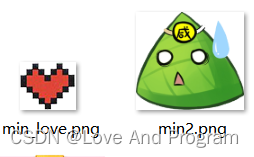
建立两个精灵并搭建背景元素
粽子和爱心
先是建立一个粽子对象,也就是一个精灵,类里面需要继承pygame.sprite.Sprite类,这是碰撞模块的重要部分。update函数是控制粽子方向,并防止粽子跑出边界,当粽子触碰到边界时出发触底反弹功能,使粽子向边界另一方向反弹移动。
class Player(pygame.sprite.Sprite):
"""
粽子对象
"""
def __init__(self):
pygame.sprite.Sprite.__init__(self)
self.image = pygame.image.load('min2.png')
self.image = pygame.transform.scale(self.image, (130, 130))
print(self.image)
self.rect = self.image.get_rect()
self.rect.midbottom = (20, screen_height )
def update(self):
screen.blit(self.image, (self.rect.x, self.rect.y))
screen.blit(self.image, self.rect)
x_move = 0
y_move = 0
# 获取按键,并进行相应的移动
key = pygame.key.get_pressed()
#通过控制数字来设置粽子速度
if key[pygame.K_LEFT]:
x_move -= 4
if key[pygame.K_RIGHT]:
x_move += 4
if key[pygame.K_UP]:
y_move -= 4
if key[pygame.K_DOWN]:
y_move += 4
self.rect.x += x_move
self.rect.y += y_move
# 控制人物的最低位置
if self.rect.bottom > screen_height+330 :
self.rect.bottom = screen_height + 330
# 绘制粽子
screen.blit(self.image, self.rect)
#防止粽子跑出边界
if self.rect.right > 1400:
self.rect.x -= 20
elif self.rect.left <=-10:
self.rect.x += 20
elif self.rect.top < 0:
self.rect.y += 50
elif self.rect.bottom> 730:
self.rect.y -= 60在添加一个❤,当咸粽吃到❤时得分。其也必须继承pygame.sprite.Sprite类,通过Move_update使❤随机出现在游戏中,并在游戏边界内移动。
class Heart_game(pygame.sprite.Sprite):
def __init__(self):
pygame.sprite.Sprite.__init__(self)
self.Heart_speed = [2,-3]
# 加载小球图片
self.image = pygame.image.load('min_love.png').convert_alpha()
# 获取小球图片的区域开状
self.rect = self.image.get_rect()
x,y = random.randint(0,1300),random.randint(0,700)
self.active = True
self.rect.midbottom = (x, y )
def Move_update(self):
self.rect = self.rect.move(self.Heart_speed)
#绘制爱心图片
screen.blit(self.image, self.rect)
if self.rect.right > 1400:
x = random.randint(-5, 0)
y = random.randint(-5, -2) or random.randint(1, 5)
self.Heart_speed = [x, y]
elif self.rect.left <=-10:
x = random.randint(0, 5)
y = random.randint(-5, 5)
self.Heart_speed = [x, y]
elif self.rect.top < -10:
x = random.randint(-3,3)
y = random.randint(0,3)
self.Heart_speed = [x,y]
elif self.rect.bottom> 695:
x = random.randint(-3, 3)
y = random.randint(-3,0)
self.Heart_speed = [x, y]注 意 : \color{#FF45b0}{注意:} 注意:screen.blit(image, rect)为在游戏中绘制图片,必须包含两个参数,一个是图片本身,另一个是图片在游戏中的位置,即为rect。
背景搭建
直接导入图片并在循环中显示
bg = pygame.image.load("vack.jpeg").convert()
#下句需在游戏主循环中使用
screen.blit(bg, (0, 0))
搭建完成后为
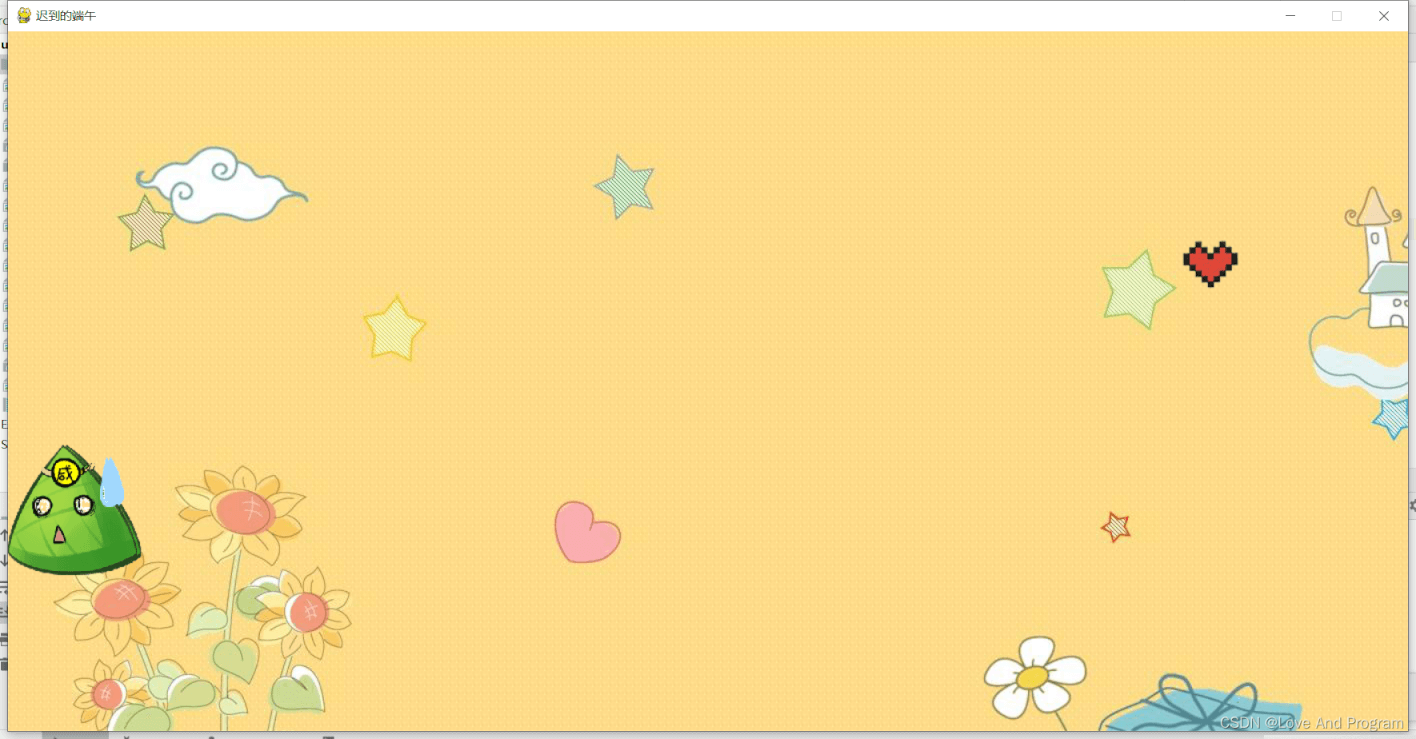
碰撞模块
碰撞部分我可是煞费苦心啊,使用以下语句, 尤 其 是 ! ! \color{blue}{尤其是!!} 尤其是!!我一开始以为没有碰撞,添加多个语句,实际上他发生了,只是我没有加语句->在此条件下会发生什么,造成这个惨案…
我们来好好分析这段条件,player 是粽子对象,group是一个包含❤的组,pygame.sprite.collide_circle_ratio(0.5)可以控制图片碰撞体积,于是碰撞条件达成!
if pygame.sprite.spritecollide(player,group,True,pygame.sprite.collide_circle_ratio(0.5)) : 语句
贪吃模块
当达到碰撞时把❤吃掉,设l为一个空数组,用l.append(aixin)加入❤实例,当数组l存在时,进入碰撞环节,碰撞后用pop函数删除❤。
然后加入判断,若数组l为空,则新加入❤游戏实例,也就是上述❤实例
for each in l:
each.Move_update()
screen.blit(each.image, each.rect)
if pygame.sprite.spritecollide(player,group,True,pygame.sprite.collide_circle_ratio(0.5)) :
l.pop()
score += 1
print(score)
# del aixin
if not l:
l.append(Heart_game())
group.add(l[0])计数机制
用score计算,引用一个ttf字体文件
score = 0
score_font = pygame.font.Font("font.ttf",50)
score_text = score_font.render("Score: % s" % str(score), True, BLACK)
screen.blit(score_text, (0, 0))
最终呈现为
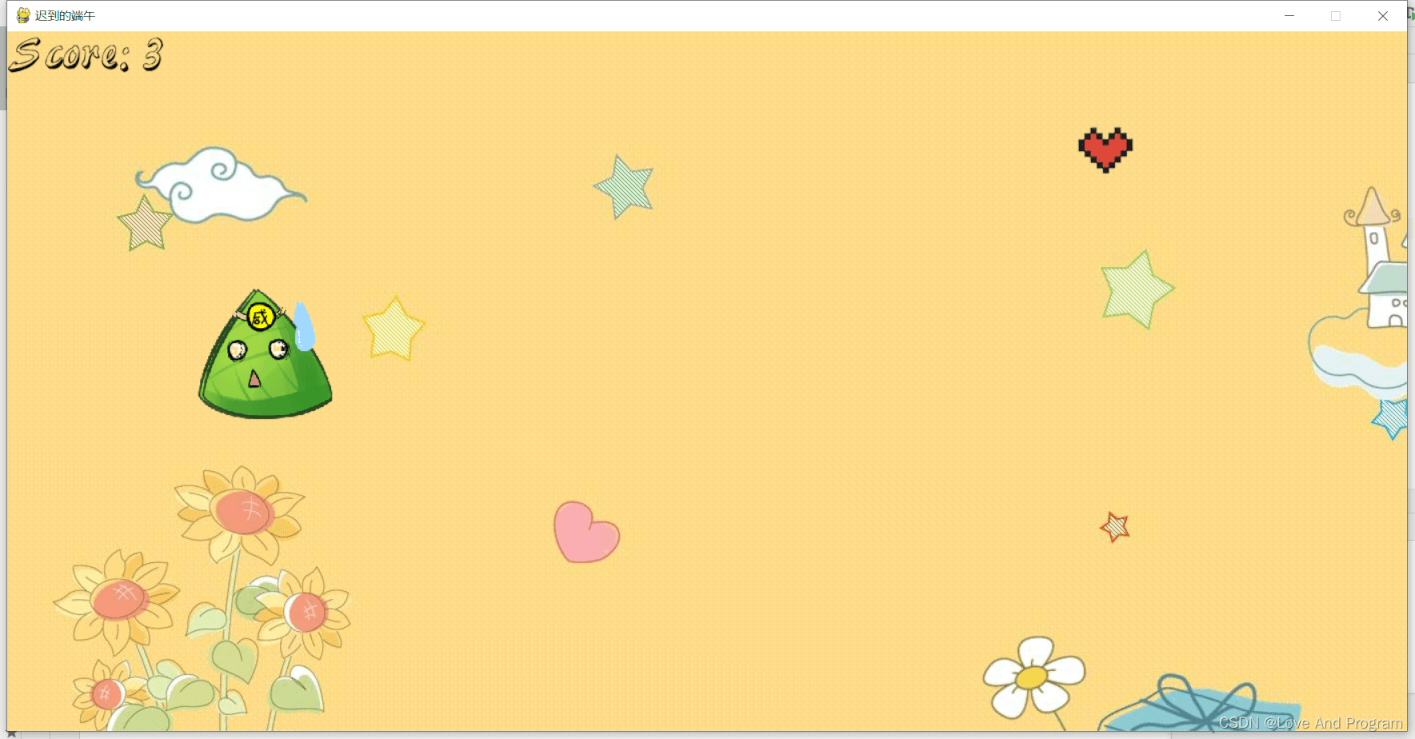
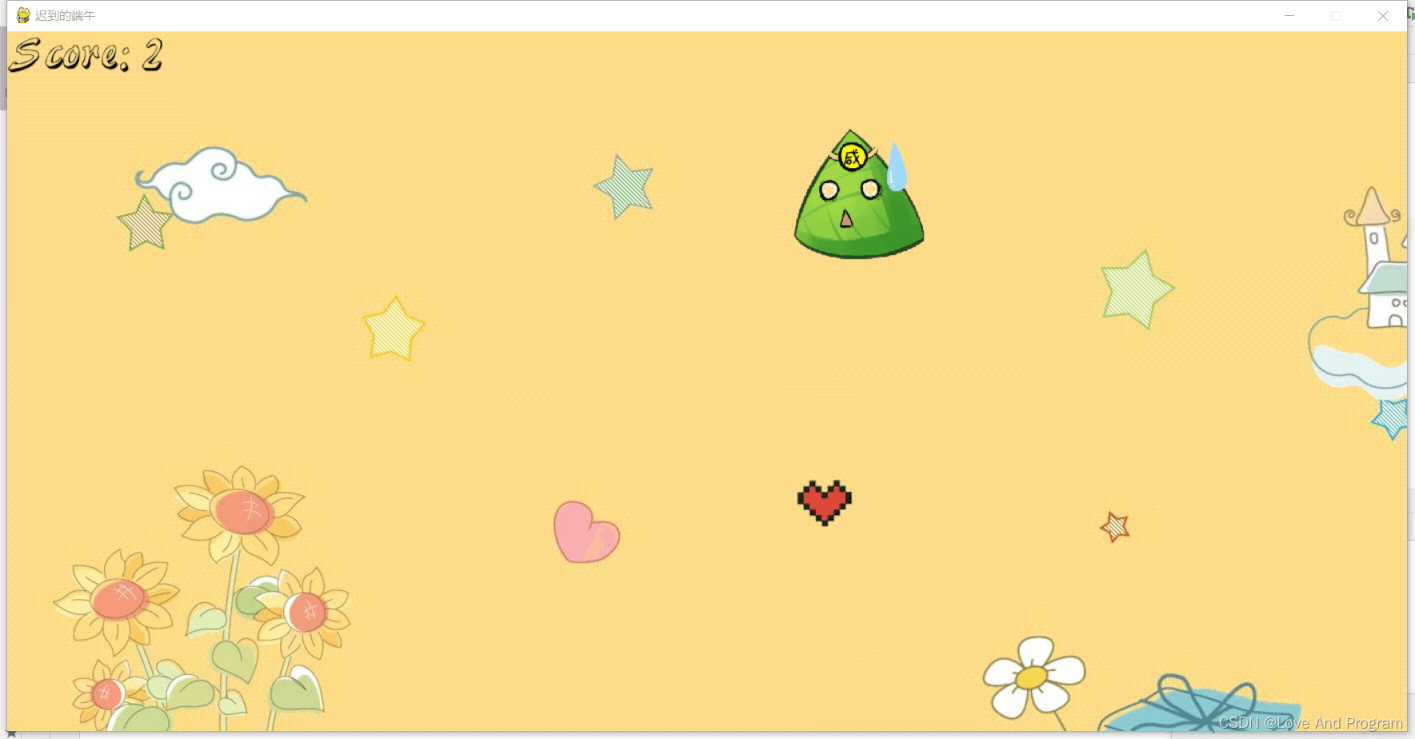
完整代码
import pygame
from pygame.locals import *
import pygame
import sys
import asyncio
import time
import random
class Player(pygame.sprite.Sprite):
#粽子对象
def __init__(self):
pygame.sprite.Sprite.__init__(self)
self.image = pygame.image.load('min2.png')
self.image = pygame.transform.scale(self.image, (130, 130))
print(self.image)
self.rect = self.image.get_rect()
self.rect.midbottom = (20, screen_height )
def update(self):
screen.blit(self.image, (self.rect.x, self.rect.y))
screen.blit(self.image, self.rect)
x_move = 0
y_move = 0
# 获取按键,并进行相应的移动
key = pygame.key.get_pressed()
if key[pygame.K_LEFT]:
x_move -= 4
if key[pygame.K_RIGHT]:
x_move += 4
if key[pygame.K_UP]:
y_move -= 4
if key[pygame.K_DOWN]:
y_move += 4
self.rect.x += x_move
self.rect.y += y_move
# 控制人物的最低位置
# 绘制人物
screen.blit(self.image, self.rect)
if self.rect.right > 1400:
self.rect.x -= 20
elif self.rect.left <=-10:
self.rect.x += 20
elif self.rect.top < 0:
self.rect.y += 50
elif self.rect.bottom> 730:
self.rect.y -= 60
# def eat(self):
class Heart_game(pygame.sprite.Sprite):
def __init__(self):
pygame.sprite.Sprite.__init__(self)
self.Heart_speed = [2,-3]
# 加载小球图片
self.image = pygame.image.load('min_love.png').convert_alpha()
# 获取小球图片的区域开状
self.rect = self.image.get_rect()
x,y = random.randint(0,1300),random.randint(0,700)
self.active = True
self.rect.midbottom = (x, y )
def Move_update(self):
self.rect = self.rect.move(self.Heart_speed)
screen.blit(self.image, self.rect)
if self.rect.right > 1400:
x = random.randint(-5, 0)
y = random.randint(-5, -2) or random.randint(1, 5)
self.Heart_speed = [x, y]
elif self.rect.left <=-10:
x = random.randint(0, 5)
y = random.randint(-5, 5)
self.Heart_speed = [x, y]
elif self.rect.top < -10:
x = random.randint(-3,3)
y = random.randint(0,3)
self.Heart_speed = [x,y]
elif self.rect.bottom> 695:
x = random.randint(-3, 3)
y = random.randint(-3,0)
self.Heart_speed = [x, y]
# 加载基本的窗口和时钟
pygame.init()
screen_width = 1400
screen_height = 700
screen = pygame.display.set_mode((screen_width, screen_height))
pygame.display.set_caption('迟到的端午')
clock = pygame.time.Clock() # 设置时钟
# 加载背景,粽子,爱心
bg = pygame.image.load("vack.jpeg").convert()
player = Player()
aixin = Heart_game()
group = pygame.sprite.Group(aixin)
count = 0
score = 0
score_font = pygame.font.Font("font.ttf",50)
BLACK= (0,0,0)
l = []
l.append(aixin)
# 游戏主循环
game_run = 1
while game_run:
clock.tick(60)
screen.blit(bg, (0, 0))
# 持续更新
count += 1
for each in l:
each.Move_update()
screen.blit(each.image, each.rect)
if pygame.sprite.spritecollide(player,group,True,pygame.sprite.collide_circle_ratio(0.5)) :
l.pop()
score += 1
print(score)
# del aixin
if not l:
l.append(Heart_game())
group.add(l[0])
player.update()
score_text = score_font.render("Score: % s" % str(score), True, BLACK)
screen.blit(score_text, (0, 0))
for event in pygame.event.get():
if event.type == pygame.QUIT:
game_run = False
# 窗口更新并绘制
pygame.display.update()
pygame.quit()加载全部内容